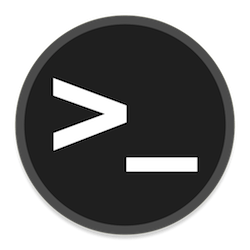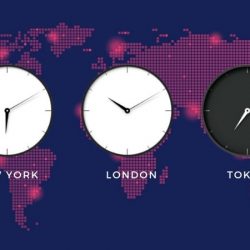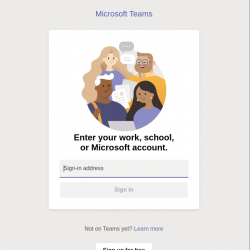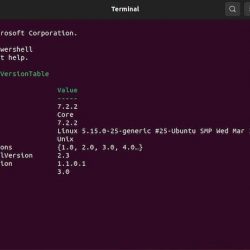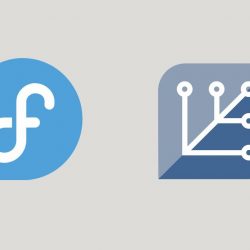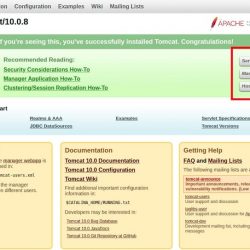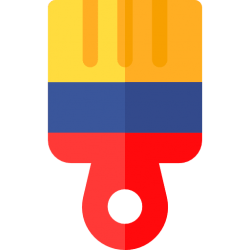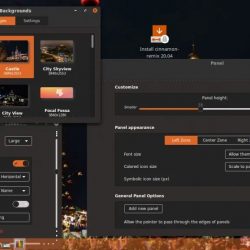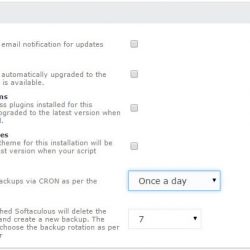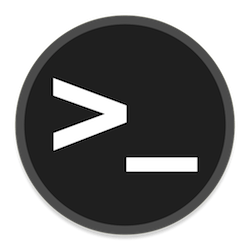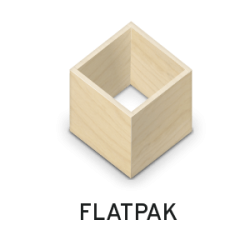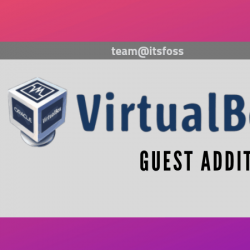Etcher 是一个免费的图像刻录器,具有良好的 Linux 用户界面。 它也可用于 Windows 和 Mac OS。 它是使用 JS、HTML、node.js 和 Electron 构建的。 它允许您将映像文件刻录到 SD 卡和 USB 驱动器,并使用它创建可启动的 USB。 一些附加功能是图像验证和查找损坏的 SD 卡和 USB 驱动器。
如何在 ubuntu 上安装和运行 Etcher 映像刻录机
在 Linux Mint 上安装 Etcher
去 蚀刻机主页页面 并根据您的系统架构为您的计算机下载最新版本的 Etcher 的 .zip 文件。 (32 位或 64 位)。 Linux mint 中的默认下载文件夹是 Home->Downloads 文件夹。
这里我使用的是 32 位操作系统并选择了适用于 Linux x86 32 位的 Etcher。 下载的文件是 Etcher-1.0.0-rc.3-linux-x86.zip. 右键单击该文件并选择在此处提取。 解压后会得到 .AppImage 文件。 那就是 Etcher-1.0.0-rc.3-linux-x86.AppImage。

然后右键单击 .AppImage 文件并选择 特性. 在“属性”窗口中,单击 权限 选项卡并检查 允许将文件作为程序执行 选项(如果未选中)。
然后在 Linux Mint 中打开你的终端。 要打开终端,请单击 Main Linux Mint 菜单,然后转到系统工具并选择终端或在搜索字段中键入终端或单击任务栏中的终端图标。在终端中键入以下命令并按 Enter。
cd Downloads
然后在下面输入并回车
sudo ./Etcher-1.0.0-rc.3-linux-x86.AppImage
笔记: 您需要根据您的更改文件名(Etcher-1.0.0-rc.3-linux-x86.AppImage)。
输入您的 Linux Mint 密码。 然后单击是按钮。 而已。 它将打开蚀刻机图像刻录机

要么
您也可以通过双击 Etcher-1.0.0-rc.3-linux-x86.AppImage 的 .AppImage 文件来运行 Etcher。